වින්ඩෝස් 10 සඳහා SSD වින්යාසගත කරන්නේ කෙසේද යන්න ගැන කතා කරමු. මම සරලව ආරම්භ කරමි: බොහෝ අවස්ථාවලදී, නව මෙහෙයුම් පද්ධතිය සඳහා SSD වින්යාස කිරීමට හෝ ප්රශස්තිකරණය කිරීමට ඔබට අවශ්ය නොවේ. තවද, මයික්රොසොෆ්ට් සහායක කාර්ය මණ්ඩලයට අනුව, ස්වාධීන ප්රශස්තිකරණ උත්සාහයන් පද්ධතියට සහ ධාවකයටම හානි කළ හැකිය. අහම්බෙන් ලොග් වූ අය සඳහා: එස්එස්ඩී යනු කුමක්ද සහ එහි වාසි මොනවාද.
කෙසේ වෙතත්, සමහර සූක්ෂ්මතා තවමත් සැලකිල්ලට ගත යුතු අතර, ඒ සමඟම වින්ඩෝස් 10 හි SSD ධාවක ක්රියා කරන ආකාරය සම්බන්ධ කරුණු පැහැදිලි කරන්න, අපි ඒවා ගැන කතා කරමු. ලිපියේ අවසාන කොටසේ දෘඩාංග මට්ටමින් state න තත්වයේ ධාවකයන් ක්රියාත්මක කිරීම හා මෙහෙයුම් පද්ධතියේ අනෙකුත් අනුවාදයන්ට අදාළ වන වඩාත් පොදු ස්වභාවයේ (නමුත් ප්රයෝජනවත්) තොරතුරු ද අඩංගු වේ.
වින්ඩෝස් 10 නිකුත් වූ විගසම, එස්එස්ඩී ප්රශස්තිකරණය කිරීම සඳහා අන්තර්ජාලයේ බොහෝ උපදෙස් පළ වූ අතර, ඒවායින් වැඩි ප්රමාණයක් මෙහෙයුම් පද්ධතියේ පෙර සංස්කරණ සඳහා අත්පොත්වල පිටපත් වන අතර, පෙනෙන වෙනස්කම් සැලකිල්ලට නොගෙන (සහ, පැහැදිලිවම ඒවා තේරුම් ගැනීමට උත්සාහ කරයි): උදාහරණයක් ලෙස, ඒවා දිගටම ලිවීම, වින්ඩෝස් 10 හි එවැනි ධාවක සඳහා සක්රීයව සක්රීය කර ඇති එස්එස්ඩී නිශ්චය කිරීම සඳහා හෝ ස්වයංක්රීයව විරූපණය (ප්රශස්තිකරණය) අක්රීය කිරීම සඳහා ඔබ වින්සැට් ධාවනය කළ යුතුය.
SSD සඳහා වින්ඩෝස් 10 පෙරනිමි සැකසුම්
වින්ඩෝස් 10 පෙරනිමියෙන් එස්එස්ඩී සඳහා උපරිම ක්රියාකාරීත්වය සඳහා වින්යාස කර ඇත (මයික්රොසොෆ්ට් දෘෂ්ටි කෝණයෙන්, එය එස්එස්ඩී නිෂ්පාදකයින්ගේ දෘෂ්ටි කෝණයට ආසන්නය), එය ඒවා ස්වයංක්රීයව හඳුනාගෙන (වින්සැට් ආරම්භ නොකර) සහ සුදුසු සැකසුම් අදාළ කරන අතර, එය කිසිදු ආකාරයකින් ආරම්භ කිරීම අවශ්ය නොවේ.
දැන් වින්ඩෝස් 10 එස්එස්ඩී අනාවරණය කරගත් විට ඒවායේ ක්රියාකාරිත්වය ප්රශස්ත කරන්නේ කෙසේද යන්න පිළිබඳ කරුණු සඳහා.
- Defragmentation අක්රීය කරයි (පසුව වැඩි විස්තර).
- ReadyBoot විශේෂාංගය අක්රීය කරන්න.
- සුපර්ෆෙච් / ප්රෙෆෙච් භාවිතා කරයි - වින්ඩෝස් 7 සිට වෙනස් වී ඇති අතර වින්ඩෝස් 10 හි එස්එස්ඩී අක්රීය කිරීම අවශ්ය නොවේ.
- State න රාජ්ය ධාවක බලය ප්රශස්ත කරයි.
- SSD සඳහා පෙරනිමියෙන් TRIM සක්රීය කර ඇත.
පෙරනිමි සැකසුම් වල නොවෙනස්ව පවතින දේ සහ එස්එස්ඩී සමඟ වැඩ කිරීමේදී වින්යාස කිරීමේ අවශ්යතාව පිළිබඳ එකඟ නොවීම් ඇති කරයි: ලිපිගොනු සුචිගත කිරීම, පද්ධතිය ආරක්ෂා කිරීම (ප්රතිසාධන ස්ථාන සහ ගොනු ඉතිහාසය), එස්එස්ඩී සඳහා වාර්තා හැඹිලි කිරීම සහ වාර්තා හැඹිලි බෆරය ඉවත් කිරීම, ස්වයංක්රීය තොරතුරු පිළිබඳ රසවත් තොරතුරු වලින් පසුව defragmentation.
වින්ඩෝස් 10 හි එස්එස්ඩී අඩු කිරීම සහ ප්රශස්ත කිරීම
වින්ඩෝස් 10 හි SSD සඳහා පෙරනිමියෙන් ස්වයංක්රීය ප්රශස්තිකරණය (මෙහෙයුම් පද්ධතියේ පෙර සංස්කරණ වලදී - defragmentation) සක්රීය කර ඇති බව බොහෝ අය දුටු අතර යමෙකු එය ක්රියා විරහිත කිරීමට ඉක්මන් විය, යමෙකු ක්රියාවලිය අතරතුර සිදුවන්නේ කුමක්ද යන්න අධ්යයනය කළේය.
පොදුවේ ගත් කල, වින්ඩෝස් 10 එස්එස්ඩී විරූපණය නොකරයි, නමුත් TRIM (හෝ, ඒ වෙනුවට, රිට්රිම්) භාවිතා කරමින් කුට්ටි පිරිසිදු කිරීමෙන් එය ප්රශස්ත කරයි, එය හානිකර නොවන නමුත් state න රාජ්ය ධාවකයන් සඳහා පවා ප්රයෝජනවත් වේ. වින්ඩෝස් 10 ඔබේ ධාවකය එස්එස්ඩී ලෙස හඳුනාගෙන TRIM සක්රිය කර ඇත්දැයි පරීක්ෂා කරන්න.

වින්ඩෝස් 10 හි එස්එස්ඩී ප්රශස්තිකරණය ක්රියාත්මක වන ආකාරය පිළිබඳව සමහරු විශාල ලිපි ලියා ඇත.මම මෙම ලිපියේ කොටසක් (අවබෝධ කර ගැනීම සඳහා ඉතා වැදගත් කොටස් පමණක්) ස්කොට් හැන්සල්මන්ගෙන් උපුටා දක්වන්නෙමි:
මම ගැඹුරින් සොයා බැලූ අතර වින්ඩෝස් හි ඩ්රයිව් ක්රියාත්මක කිරීම සඳහා වැඩ කරන සංවර්ධකයින් කණ්ඩායමක් සමඟ කතා කළෙමි. මෙම ලිපිය ලියා ඇත්තේ ඔවුන් එම ප්රශ්නයට පිළිතුරු දුන් නිසාය.
පරිමාව සෙවනැලි පිටපත් කිරීම සක්රීය කර ඇත්නම් (පද්ධති ආරක්ෂාව) ඩ්රයිව් ප්රශස්තිකරණය (වින්ඩෝස් 10 හි) මසකට වරක් SSD අඩු කරයි. මෙයට හේතුව වන්නේ එස්එස්ඩී ඛණ්ඩනය කාර්ය සාධනය කෙරෙහි ඇති කරන බලපෑමයි. එස්එස්ඩී සඳහා ඛණ්ඩනය වීම ගැටළුවක් නොවන බවට වැරදි මතයක් පවතී - එස්එස්ඩී ඉතා ඛණ්ඩනය වී ඇත්නම්, පාර-දත්ත වලට වැඩි ගොනු ප්රමාණයක් නිරූපණය කළ නොහැකි විට ඔබට උපරිම ඛණ්ඩනය ලබා ගත හැකිය, එය ගොනු ප්රමාණය ලිවීමට හෝ වැඩි කිරීමට උත්සාහ කිරීමේදී දෝෂ ඇති වේ. ඊට අමතරව, ගොනු කොටස් විශාල සංඛ්යාවක් යනු ගොනුවක් කියවීම / ලිවීම සඳහා වැඩි දත්ත ප්රමාණයක් සැකසීමේ අවශ්යතාවය වන අතර එමඟින් කාර්ය සාධනය නැති වේ.
Retrim සම්බන්ධයෙන් ගත් කල, මෙම විධානය නියමිත වේලාවට ක්රියාත්මක වන අතර TRIM විධානය ගොනු පද්ධති මත ක්රියාත්මක වන ආකාරය නිසා අවශ්ය වේ. විධාන ක්රියාත්මක කිරීම ගොනු පද්ධතිය තුළ අසමමුහුර්තව සිදු වේ. ගොනුවක් මකා දැමූ විට හෝ වෙනත් ආකාරයකින් ඉඩ නිදහස් කළ විට, ගොනු පද්ධතිය TRIM ඉල්ලීම පෝලිම් කරයි. උපරිම බර සීමා කිරීම් හේතුවෙන්, මෙම පෝලිමේ උපරිම TRIM ඉල්ලීම් සංඛ්යාවට ළඟා විය හැකි අතර, එහි ප්රති later ලයක් ලෙස පසුකාලීන ඒවා නොසලකා හරිනු ඇත. පසුව, වින්ඩෝස් ඩ්රයිව් ප්රශස්තිකරණය ස්වයංක්රීයව බ්ලොක් පිරිසිදු කිරීම සඳහා රිට්රිම් සිදු කරයි.
සාරාංශගත කිරීම සඳහා:
- Defragmentation සිදු කරනු ලබන්නේ පද්ධති ආරක්ෂාව සක්රීය කර ඇත්නම් පමණි (ප්රතිසාධන ලකුණු, VSS භාවිතා කරමින් ගොනු ඉතිහාසය).
- TRIM මෙහෙයුමේදී සලකුණු නොකළ SSD වල භාවිතා නොකළ කොටස් සලකුණු කිරීමට තැටි ප්රශස්තිකරණය භාවිතා කරයි.
- එස්එස්ඩී සඳහා විරූපණය කිරීම අවශ්ය විය හැකි අතර අවශ්ය නම් ස්වයංක්රීයව යොදනු ලැබේ. ඒ අතරම (මෙය වෙනත් ප්රභවයකින්), HDD හා සසඳන විට SSD සඳහා වෙනස් defragmentation ඇල්ගොරිතමයක් භාවිතා කරයි.
කෙසේ වෙතත්, ඔබට අවශ්ය නම්, ඔබට වින්ඩෝස් 10 හි SSD defragmentation අක්රීය කළ හැකිය.
SSD සඳහා අක්රීය කළ යුතු අංග මොනවාද සහ එය අවශ්යද යන්න
වින්ඩෝස් සඳහා එස්එස්ඩී වින්යාසගත කරන්නේ කෙසේදැයි කල්පනා කරන ඕනෑම කෙනෙකුට, සුපර්ෆෙච් සහ ප්රෙෆෙච් අක්රීය කිරීම, ස්වප් ගොනුව අක්රීය කිරීම හෝ වෙනත් ධාවකයකට මාරු කිරීම, පද්ධති ආරක්ෂාව අක්රීය කිරීම, ධාවකයේ අන්තර්ගතය ශිශිරකරණය කිරීම සහ සුචිගත කිරීම, ෆෝල්ඩර, තාවකාලික ලිපිගොනු සහ වෙනත් දේ වෙනත් තැටි වෙත මාරු කිරීම සම්බන්ධ උපදෙස් හමු විය. ලිවීමේ හැඹිලිය තැටියට අක්රීය කිරීමෙන්.
මෙම ඉඟි සමහරක් වින්ඩෝස් එක්ස්පී සහ 7 වෙතින් පැමිණි අතර ඒවා වින්ඩෝස් 10 සහ වින්ඩෝස් 8 සහ නව එස්එස්ඩී වලට අදාළ නොවේ (සුපර්ෆෙච් අක්රීය කිරීම, හැඹිලි ලිවීම). මෙම ඉඟි බොහොමයක් තැටියට ලියා ඇති දත්ත ප්රමාණය අඩු කිරීමට සැබවින්ම හැකියාව ඇත (සහ සමස්ත සේවා කාලය සඳහාම වාර්තාගත දත්ත ගණනට SSD සීමාවක් ඇත), එය න්යායිකව එහි සේවා කාලය දීර් to කිරීමට හේතු වේ. නමුත්: කාර්ය සාධනය නැති වීමෙන්, පද්ධතිය සමඟ වැඩ කිරීමේදී පහසුව සහ සමහර අවස්ථාවලදී අසාර්ථකත්වයට.
එස්එස්ඩී හි සේවා කාලය HDD වලට වඩා කෙටි යැයි සලකනු ලැබුවද, නවීන මෙහෙයුම් පද්ධතියක සාමාන්ය භාවිතය (ක්රීඩා, වැඩ, අන්තර්ජාලය) සහ සංචිත ධාරිතාවයකින් (කිසිදු අලාභයක් නොමැතිව) අද මිල දී ගත් සාමාන්ය මිල solid න-රාජ්ය ධාවකය බොහෝ දුරට ඉඩ ඇති බව මෙහිදී මම සටහන් කරමි. කාර්ය සාධනය සහ ආයු කාලය දීර් SS කිරීම SSD හි ඉඩ ප්රමාණයෙන් සියයට 10-15 ක් නොමිලයේ තබා ගැනීම වටී. මෙය අදාළ හා සත්ය වූ ඉඟි වලින් එකකි) ඔබට අවශ්ය ප්රමාණයට වඩා දිගු කාලයක් පවතිනු ඇත (එනම් එය අවසානයේ දී වඩාත් නවීන හා ධාරිතාවයකින් ප්රතිස්ථාපනය වේ). පහත රූපරාමුවෙහි මගේ SSD වේ, භාවිතයේ කාලය වසරකි. 300 Tb සහතිකයක් වන "සම්පුර්ණ වාර්තාගත" තීරුවට අවධානය යොමු කරන්න.
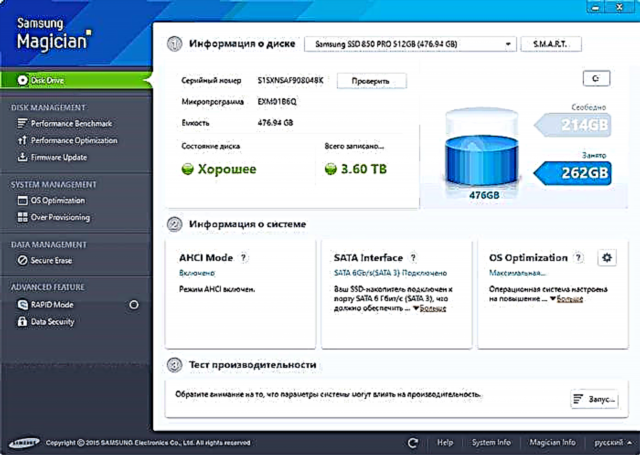
දැන් වින්ඩෝස් 10 හි එස්එස්ඩී ප්රශස්තිකරණය කළ හැකි විවිධ ක්රම සහ ඒවායේ භාවිතයේ යෝග්යතාවය පිළිබඳ කරුණු සඳහා. මම නැවත සටහන් කරමි: මෙම සැකසීම් මඟින් සේවා කාලය තරමක් වැඩි කළ හැකි නමුත් කාර්ය සාධනය වැඩි නොකරනු ඇත.
සටහන: එස්එස්ඩී සමඟ HDD මත වැඩසටහන් ස්ථාපනය කිරීම වැනි එවැනි ප්රශස්තිකරණ ක්රමයක් මම නොසලකමි, එතැන් සිට solid න-තත්වයේ ධාවකයක් මිලට ගත්තේ මන්දැයි පැහැදිලි නැත - මෙම වැඩසටහන් ඉක්මනින් ආරම්භ කිරීම සහ ක්රියාත්මක කිරීම සඳහා නොවේද?
Swap ගොනුව අක්රීය කරන්න
වඩාත් පොදු උපදෙස් කොටස වන්නේ වින්ඩෝස් පිටු ගොනුව (අථත්ය මතකය) අක්රීය කිරීම හෝ වෙනත් ධාවකයකට මාරු කිරීමයි. දෙවන විකල්පය කාර්ය සාධනය පහත වැටීමට හේතු වනු ඇත, මන්ද වේගවත් SSD සහ RAM වෙනුවට මන්දගාමී HDD භාවිතා කරනු ඇත.
පළමු විකල්පය (swap ගොනුව අක්රීය කිරීම) ඉතා මතභේදාත්මක ය. ඇත්ත වශයෙන්ම, බොහෝ කාර්යයන් වලදී GB 8 ක් හෝ ඊට වැඩි RAM ප්රමාණයක් සහිත පරිගණක වලට අක්රීය swap ගොනුවක් සමඟ වැඩ කළ හැකිය (නමුත් සමහර වැඩසටහන් අක්රියතාවයන් ආරම්භ කිරීම හෝ හඳුනා ගැනීම සිදු නොකරයි, නිදසුනක් ලෙස, Adobe නිෂ්පාදන වලින්), එමඟින් -න-රාජ්ය ධාවක සංචිතයක් ඉතිරි වේ (ලිවීමේ මෙහෙයුම් අඩුයි )

ඒ අතරම, වින්ඩෝස් හි swap ගොනුව භාවිතා කළ හැකි RAM ප්රමාණය මත පදනම්ව හැකි තරම් සුළු ප්රමාණයකට ප්රවේශ වන ආකාරයට භාවිතා කරන බව ඔබ සලකා බැලිය යුතුය. නිල මයික්රොසොෆ්ට් තොරතුරු වලට අනුව, සාමාන්ය භාවිතයේදී පිටු ගොනුව සඳහා කියවීමේ-ලිවීමේ අනුපාතය 40: 1 වේ, එනම්. ලිවීමේ මෙහෙයුම් සැලකිය යුතු සංඛ්යාවක් සිදු නොවේ.
එස්එස්ඩී නිෂ්පාදකයින් වන ඉන්ටෙල් සහ සැම්සුන් විසින් පිටු ගොනුව සක්රීය කර තැබීම නිර්දේශ කිරීමද වටී. තවත් එක් සටහනක්: සමහර පරීක්ෂණ (අවුරුදු දෙකකට පෙර, සත්ය) පෙන්වන්නේ ro ලදායී නොවන එස්එස්ඩී සඳහා හුවමාරු ගොනුව අක්රීය කිරීමෙන් ඒවායේ ක්රියාකාරිත්වය වැඩි කළ හැකි බවයි. ඔබ තවමත් උත්සාහ කර බැලීමට තීරණය කරන්නේ නම් වින්ඩෝස් හුවමාරු ගොනුව අක්රිය කරන්නේ කෙසේදැයි බලන්න.
ශිශිරකරණය අක්රීය කරන්න
ඊළඟ විය හැකි සැකසුම වන්නේ වින්ඩෝස් 10 ක්ෂණික ආරම්භක ක්රියාකාරිත්වය සඳහා ද භාවිතා වන ශිශිරකරණය අක්රීය කිරීමයි. පරිගණකය හෝ ලැප්ටොප් පරිගණකය ක්රියා විරහිත වූ විට (හෝ ශිශිරතාරක මාදිලියට යන විට) තැටියට ලියා ඇති හයිබර්ෆිල්.සිස් ගොනුව සහ ඉක්මන් ආරම්භය සඳහා භාවිතා කරන විට (දළ වශයෙන්) පරිගණකයේ ඇති RAM ප්රමාණයට සමාන වේ).
ලැප්ටොප් සඳහා, ශිශිරකරණය අක්රීය කිරීම, විශේෂයෙන් එය භාවිතා කරන්නේ නම් (නිදසුනක් ලෙස, ලැප්ටොප් එකේ පියන වසා දැමීමෙන් ටික කලකට පසු එය ස්වයංක්රීයව ක්රියාත්මක වේ), එය ප්රායෝගික නොවන අතර අපහසුතාවයට මඟ පෑදිය හැකිය (ලැප්ටොප් පරිගණකය ක්රියා විරහිත කර සක්රිය කිරීමේ අවශ්යතාවය) සහ බැටරි ආයු කාලය අඩු කිරීම (ඉක්මන් ආරම්භය සහ ශිශිරතාරක මගින් බැටරිය සුරැකිය හැක සාමාන්ය ඇතුළත් කිරීම් හා සසඳන විට).
පළාත් සභා සඳහා, ඔබට වේගවත් ඇරඹුම් ශ්රිතය අවශ්ය නොවන පරිදි, එස්එස්ඩී හි සටහන් කර ඇති දත්ත ප්රමාණය අඩු කිරීමට අවශ්ය නම් ශිශිරකරණය අක්රීය කිරීම අර්ථවත් වනු ඇත. වේගයෙන් පැටවීම අතහැර දැමීමට ක්රමයක් ද ඇත, නමුත් hiberfil.sys ගොනු ප්රමාණය අඩකින් අඩක් කිරීමෙන් ශිශිරකරණය අක්රීය කරන්න. මේ පිළිබඳ වැඩි විස්තර: වින්ඩෝස් 10 ශිශිරකරණය.
පද්ධති ආරක්ෂාව
ස්වයංක්රීයව නිර්මාණය කරන ලද වින්ඩෝස් 10 ප්රතිසාධන ස්ථාන මෙන්ම අනුරූප ශ්රිතය සක්රිය කරන විට ගොනු ඉතිහාසයද ඇත්ත වශයෙන්ම තැටියට ලියා ඇත. එස්එස්ඩී සම්බන්ධයෙන් ගත් කල, සමහරු නිර්දේශ කරන්නේ පද්ධති ආරක්ෂාව අක්රීය කිරීමයි.
සමහර ඒවා අතර සැම්සුන්, සැම්සුන් මැජික් උපයෝගීතාවයෙන් සහ නිල එස්එස්ඩී අත්පොතෙන් මෙය කිරීමට නිර්දේශ කරයි. උපස්ථය මඟින් පසුබිම් ක්රියාදාමයන් විශාල සංඛ්යාවක් ක්රියාත්මක වීමට හා කාර්ය සාධනය පිරිහීමට හේතු විය හැකි බව පෙන්නුම් කරයි, ඇත්ත වශයෙන්ම පද්ධති ආරක්ෂාව ක්රියාත්මක වන්නේ පද්ධතියේ වෙනස්කම් සිදු වූ විට සහ පරිගණකය අක්රිය වූ විට පමණි.

ඉන්ටෙල් සිය SSD සඳහා මෙය නිර්දේශ නොකරයි. මයික්රොසොෆ්ට් පද්ධති ආරක්ෂාව අක්රිය කිරීම නිර්දේශ නොකරයි. මම එසේ නොකරමි: වින්ඩෝස් 10 ආරක්ෂාව සක්රිය කර ඇත්නම් මෙම වෙබ් අඩවිය කියවන සැලකිය යුතු පිරිසකට පරිගණක ගැටලු බොහෝ වාරයක් වේගයෙන් විසඳා ගත හැකිය.
සක්රිය කිරීම, අක්රිය කිරීම සහ පද්ධති ආරක්ෂණයේ තත්වය පරීක්ෂා කිරීම පිළිබඳ වැඩි විස්තර සඳහා වින්ඩෝස් 10 ප්රතිසාධන ස්ථාන බලන්න.
ලිපිගොනු සහ ෆෝල්ඩර වෙනත් HDD වලට මාරු කරන්න
SSD සඳහා යෝජනා කරන ලද තවත් ප්රශස්තිකරණ විකල්පයක් වන්නේ පරිශීලක ෆෝල්ඩර සහ ලිපිගොනු, තාවකාලික ලිපිගොනු සහ වෙනත් සංරචක සාමාන්ය දෘ hard තැටියකට මාරු කිරීමයි. පෙර අවස්ථා වලදී මෙන්, මෙය කාර්ය සාධනය අඩු කරන අතරතුර (තාවකාලික ලිපිගොනු සහ හැඹිලි වල ගබඩා ස්ථානය මාරු කිරීමේදී) හෝ භාවිතයේ ඇති පහසුව (උදාහරණයක් ලෙස, HDD වෙත මාරු කරන ලද පරිශීලක ෆෝල්ඩර වලින් ඡායාරූපවල සිඟිති රූප නිර්මාණය කිරීමේදී) අඩු කළ හැකි පටිගත කළ දත්ත ප්රමාණය අඩු කළ හැකිය.
කෙසේ වෙතත්, පද්ධතිය තුළ වෙනම ධාරිතාවයකින් යුත් HDD එකක් තිබේ නම්, නිරන්තරයෙන් ප්රවේශ වීමට අවශ්ය නොවන විශාල මාධ්ය ලිපිගොනු (චිත්රපට, සංගීතය, සමහර සම්පත්, ලේඛනාගාර) ගබඩා කිරීම අර්ථවත් විය හැකි අතර එමඟින් SSD හි ඉඩ නිදහස් කර එම පදය දීර් l කරයි සේවාව.
සුපර්ෆෙච් සහ ප්රෙෆෙච්, ඩ්රයිව් අන්තර්ගතයන් සුචිගත කිරීම, වාර්තා හැඹිලි කිරීම සහ ලිවීමේ හැඹිලි බෆරය ෆ්ලෂ් කිරීම
මෙම කාර්යයන් සමඟ යම් යම් අවිනිශ්චිතතාවයන් ඇත, විවිධ නිෂ්පාදකයින් විවිධ නිර්දේශ ලබා දෙයි, ඒවා නිල වෙබ් අඩවි වලින් සොයාගත යුතුය.
මයික්රොසොෆ්ට් ආයතනයට අනුව, සුපර්ෆෙච් සහ ප්රෙෆෙච් ද එස්එස්ඩී සඳහා සාර්ථකව භාවිතා කරනු ලැබේ. නමුත් සැම්සුන් විශ්වාස කරන්නේ මෙම අංගය එස්එස්ඩී විසින් භාවිතා නොකරන බවයි. සුපර්ෆෙච් අක්රීය කරන්නේ කෙසේදැයි බලන්න.

ලිවීමේ හැඹිලි බෆරය ගැන, පොදුවේ ගත් කල, නිර්දේශයන් “එය අතහැර දමන්න”, නමුත් හැඹිලි බෆරය ඉවත් කිරීම සඳහා එය වෙනස් වේ. එක් නිෂ්පාදකයෙකුගේ රාමුව තුළ පවා: සැම්සුන් මැජික්කරු ලිවීමේ හැඹිලි බෆරය අක්රීය කිරීමට නිර්දේශ කරන අතර ඔවුන්ගේ නිල වෙබ් අඩවියේ මේ ගැන පවසා ඇත්තේ එය සක්රියව තබා ගැනීමට නිර්දේශ කරන බවයි.

හොඳයි, තැටිවල අන්තර්ගතය සහ සෙවුම් සේවාව සුචිගත කිරීම සඳහා, ලිවිය යුත්තේ කුමක් දැයි මම නොදනිමි. වින්ඩෝස් හි සෙවීම ඉතා effective ලදායී හා ප්රයෝජනවත් දෙයකි, කෙසේ වෙතත්, සෙවුම් බොත්තම පෙනෙන වින්ඩෝස් 10 හි පවා කිසිවෙකු පාහේ එය භාවිතා නොකරයි, පුරුද්දෙන් තොරව, ආරම්භක මෙනුවේ සහ බහු මට්ටමේ ෆෝල්ඩරවල අවශ්ය අයිතම සොයමින්. එස්එස්ඩී ප්රශස්තිකරණයේ සන්දර්භය තුළ, තැටි අන්තර්ගතයන් සුචිගත කිරීම අක්රීය කිරීම විශේෂයෙන් effective ලදායී නොවේ - එය ලිවීමට වඩා කියවීමේ ක්රියාවලියකි.
වින්ඩෝස් හි SSD ප්රශස්තිකරණය සඳහා පොදු මූලධර්ම
මේ දක්වා, එය ප්රධාන වශයෙන් වින්ඩෝස් 10 හි අතින් SSD සැකසුම් වල නිෂ් less ල භාවය පිළිබඳ ප්රශ්නයක් විය. කෙසේ වෙතත්, සියලුම වෙළඳ නාම SSD සහ OS අනුවාදයන්ට සමානව අදාළ වන සමහර සූක්ෂ්මතා තිබේ:
- එස්එස්ඩී හි ක්රියාකාරීත්වය සහ කල්පැවැත්ම වැඩි දියුණු කිරීම සඳහා, ඒ සඳහා සියයට 10-15 ක නිදහස් ඉඩක් තිබීම ප්රයෝජනවත් වේ. මෙය සිදුවන්නේ state න තත්වයේ ධාවකයන් පිළිබඳ තොරතුරු ගබඩා කිරීමේ සුවිශේෂතා හේතුවෙනි. එස්එස්ඩී පිහිටුවීම සඳහා නිෂ්පාදකයින්ගේ සියලුම උපයෝගිතා (සැම්සුන්, ඉන්ටෙල්, ඕසීඑස්, ආදිය) මෙම ස්ථානය "අධික ප්රතිපාදන" ඉස්මතු කිරීමේ විකල්පය ඇත. ශ්රිතය භාවිතා කරන විට, තැටියේ සැඟවුණු හිස් කොටසක් සාදනු ලැබේ, එමඟින් නියම ඉඩ ප්රමාණයෙන් නිදහස් ඉඩ ප්රමාණයක් ලබා ගත හැකිය.

- ඔබේ SSD AHCI මාදිලියේ ඇති බවට වග බලා ගන්න. IDE ප්රකාරයේදී, ක්රියාකාරීත්වයට සහ ජීවිතයට බලපාන සමහර කාර්යයන් ක්රියාත්මක නොවේ. වින්ඩෝස් 10 හි AHCI ප්රකාරය සක්රීය කරන්නේ කෙසේදැයි බලන්න. ඔබට උපාංග කළමණාකරු තුළ වත්මන් මෙහෙයුම් ආකාරය බැලීමට හැකිය.

- විවේචනාත්මක නොවේ, නමුත්: පරිගණකයක SSD ස්ථාපනය කරන විට, එය තෙවන පාර්ශවීය චිප්ස් භාවිතා නොකරන SATA 3 6 Gb / s වරායන් සමඟ සම්බන්ධ කිරීම රෙකමදාරු කරනු ලැබේ. බොහෝ මවු පුවරුවල චිප්සෙට්හි (ඉන්ටෙල් හෝ ඒඑම්ඩී) SATA- වරායන් සහ තෙවන පාර්ශවීය පාලකයන්ගේ අතිරේක වරායන් ඇත. පළමුවැන්නා සමඟ සම්බන්ධ වීම වඩා හොඳය. "ස්වදේශික" කුමන වරායන් පිළිබඳ තොරතුරු මවු පුවරුව සඳහා වන ලේඛනවල සොයාගත හැකිය, අංකනය කිරීමෙන් (පුවරුවේ අත්සන) ඒවා පළමුවැන්න වන අතර සාමාන්යයෙන් වර්ණයෙන් වෙනස් වේ.
- සමහර විට ඔබේ ධාවකයේ නිෂ්පාදකයාගේ වෙබ් අඩවිය දෙස බලන්න හෝ SSD ස්ථිරාංග යාවත්කාල කිරීම් සඳහා හිමිකාර වැඩසටහනක් භාවිතා කරන්න. සමහර අවස්ථා වලදී, නව ස්ථිරාංග සැලකිය යුතු ලෙස (වඩා හොඳ සඳහා) ධාවකයේ ක්රියාකාරිත්වයට බලපායි.
සමහර විට එපමණයි. ලිපියේ සමස්ත ප්රති result ලය: පොදුවේ ගත් කල, පැහැදිලි අවශ්යතාවයකින් තොරව වින්ඩෝස් 10 හි state න රාජ්ය ධාවකයක් සමඟ කිසිවක් කිරීමට ඔබට අවශ්ය නැත. ඔබ දැන් එස්එස්ඩී එකක් මිල දී ගෙන තිබේ නම්, සමහර විට වින්ඩෝස් HDD සිට SSD වෙත මාරු කරන්නේ කෙසේද යන්න පිළිබඳ උපදෙස් ඔබට සිත්ගන්නාසුළු හා ප්රයෝජනවත් වනු ඇත. කෙසේ වෙතත්, මගේ මතය අනුව, පද්ධතිය පිරිසිදු ලෙස ස්ථාපනය කිරීම මෙම අවස්ථාවේ දී වඩාත් යෝග්ය වනු ඇත.













